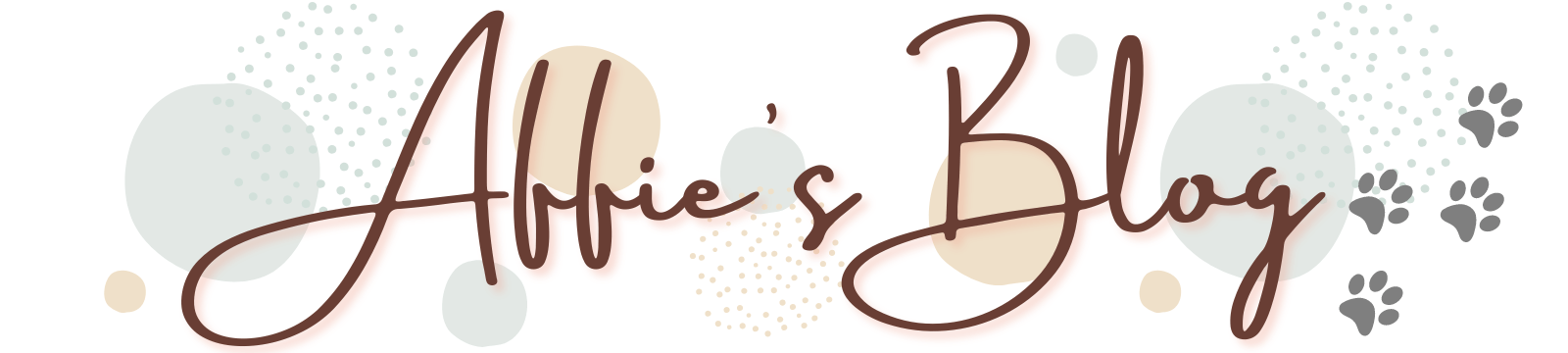AnyPASS(エニーパス)アプリはライブやイベントチケットの受け取りなどに、とても便利なアプリですよね!
色んなコンサート等で導入されているケースも多く、チケット分配もできます。
しかしたまにAnyPASSアプリに登録できない!という声があったので、
今回はAnyPASSアプリに登録できない・ダウンロードできないときの対処法等をまとめました!
- AnyPASSアプリに登録できないときの対処法
- AnyPASSアプリがダウンロードできないときの対処法(iPhone/Android)
- AnyPassアプリの対応機種
 あふぃ
あふぃライブ当日になって使えないってなったら最悪だもんね・・
AnyPASS(エニーパス)アプリに登録できないときの対処法


AnyPASSアプリがダウンロードできても、その後の登録が進まないという事態も多いようです。
下に対処法をまとめたので、参考にしてみてください!
SMS(ショートメッセージ)認証ができない
AnyPASSは登録にSMS認証を使っていますが、そのSMS認証ができないこともあります。
- SMSが利用可能なスマートフォンではない
- SIMカードを使っていない
- SMSアプリ「+(プラス)メッセージ」を使っている
対処法
【電話発信による電話番号認証】
- SMS認証に失敗後、自動的に電話発信により認証へと画面が切り替わる
- 『電話発信で認証する』を押す
- 利用規約を確認して、『利用規約に同意して電話を発信する』を押す
- 画面に表示された電話番号へ発信する
- 自動音声で案内された4桁の認証コードをスマホのダイヤルで発信
- 認証が完了したら、通話終了後に自動的にAnyPASSアプリへと画面が切り替わる
その後の利用登録方法は、こちらを参考に進めてみてください!



SMS認証できなければ電話番号認証に切り替えてみて!
電話発信による電話番号認証でも登録できない
対処法
- 何度か時間を空けて電話番号認証を試してみる
※発信することで料金発生するので回数に注意! - 4桁の認証コードを発信してからしばらく待ってみる(30秒以上)
AnyPASSに電話番号がすでに登録されているとなる
SMS認証に失敗してしまったケースの場合に表示されるようです。
その場合は、上記に書いた電話番号認証で登録を進めてみましょう。
電話認証が完了したのに電話番号が登録されていませんと表示される
対処法
- AnyPASSを一度アンインストール
- スマートフォンのキャッシュ削除
- 電源OFF→再起動
- AnyPASSを再インストール
- SMS認証ではなく、最初から電話番号認証を試す
全てやってみて、ダメならAnyPASSに問い合わせましょう!



アンインストールして一度リセットするのが大事
AnyPASS(エニーパス)アプリがダウンロードができないときの対処法


AnyPASSアプリは以下からダウンロードできます!
iPhone:App Storeからダウンロード
Android:Google Playからダウンロード
AnyPASSアプリの推奨環境を確認
まずは、推奨環境に整えてダウンロードするのがよさそうです。
- iPhone:iOS14以上
- Android:OS0.9以上
【iPhoneの場合】AnyPASSアプリがダウンロードが出来ない
対処法
- 電波のいいところでダウンロードを再スタート
※避けた方がいい場所※
人が混雑しているところ
電車の中
ビルとビルの間
地下 - 通信状況を確認
- 支払い方法の追加
※無料のアプリでも支払い方法の登録が必要な場合がある - 最新のiOSバージョンに更新
- iPhoneのストレージ空き容量を確保する
※使用可能量が100MB以下はダウンロードが厳しい - AppStoreから一旦ログアウト→再ログイン
- iPhoneの再起動
- ダウンロードを優先させる
※ホーム画面からAppを長押し⇒メニューの中から【ダウンロード優先】を選ぶ
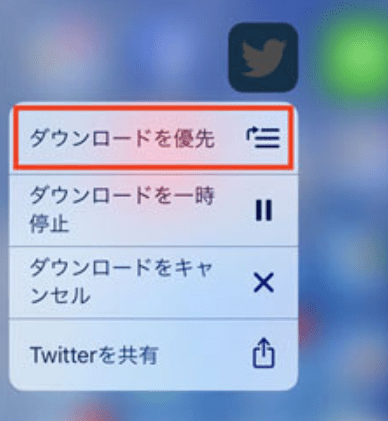
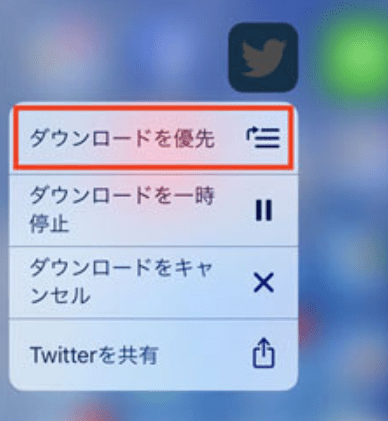
以上のことを試してもダメなら、iPhoneの初期化またはAppleサポートへ連絡してみてください。



支払い方法の追加は知らなかった!



無料のAppならいらなそうだもんね
【Androidの場合】AnyPASSアプリがダウンロードが出来ない
対処法
- 電波のいいところでダウンロードを再スタート
※避けた方がいい場所※
人が混雑しているところ
電車の中
ビルとビルの間
地下 - 通信状況(Wi-Fi or モバイル通信)を確認
- 速度制限の解除
- 不要なアプリやファイルを削除してストレージ空き容量を確保
- キャッシュの削除
※キャッシュ削除方法※
①『設定』を開く
②『アプリ』を選ぶ
③該当するアプリを選択
④『ストレージとキャッシュ』を選ぶ
⑤『キャッシュ削除』を選ぶ - OSやブラウザアプリのアップデートを試す
- Androidの時刻を再設定
※時刻再設定の方法※
①『設定』を開く
②『日付と時間(時刻)』ない場合は『その他設定』を選ぶ
③『日時(タイムゾーン)を自動的に設定する』をOFFにする
④タイムゾーンを違う場所に設定する
⑤『日時(タイムゾーン)を自動的に設定する』をONにして正しい時間に戻す - デバイスの再起動



時刻の再設定で、ダウンロード不具合が直ることがあるらしい!
AnyPASS(エニーパス)アプリがダウンロードできる対応機種


AnyPassアプリをダウンロードできるのは、iPhoneもしくはAndroidのスマートフォンです。
AnyPASSアプリの非対応機種
AnyPASSアプリが利用できない端末を下にまとめてみました。
(ダウンロードに制限がある端末)
- ガラケー/ガラホ
- パソコン
- WindowsPhone
- BlackBerry
- らくらくフォン
- キッズスマホ
電話番号取得済のSIMカードとインターネットの接続が必要
AnyPASSアプリはダウンロード後に必ず事前登録が必要!
コンサートやライブでのチケット受け取りにとても便利なAnyPASS。
たまにダウンロードだけして終わってしまう方がいるようですが、AnyPASSは必ず事前の登録がないとチケットを受け取ることができません。
詳しくはAnyPASS公式HPを確認して、確実にチケットを受け取ってくださいね!